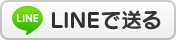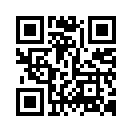> HOME > 2014年04月27日
> HOME > 2014年04月27日フレンドリスト
2014年04月27日

例によってSSは全く内容と関係ありませんw
Slinkつま先立ち足用の靴でsubscribeギフトのieQED rose.sandal.copperでございます。
前回ご紹介したフリーセキュリティーなどに関する便利なツールが発売されたという知らせを受けて、面白そうなので購入しました。
ArtiZan Friends List Export 3.0
通常価格が幾らになるのかは知らないのですが、期間限定で290L$とかの案内でした。
要はファイアストームの機能を利用したフレンドリストの一覧作成ツールです。
こういう所に目が届くって中々賢いなぁと思うのですw
スクリプトに読み込ませる為のノートカードに、フレンドリストからアカウント名を1つずつ登録するのって結構面倒ですよねー。
私のように大した人数で無ければ手作業でコピーペーストも出来るけど、何百人おるよーとかならあり得ないですよね。。。

(英語バージョンのままビューワーを利用してるので表示が少し違うかもですが位置を見ればわかると思います。)
とりま上のようにコンタクトを開くとフレンド、グループのタブの隣にコンタクトセットというタブが新たに存在してました。

コンタクトセットのタブに移動して右下の+ボタンをクリックすると

新しいコンタクトセット名を入力する窓が出るので、このままOKします。

次にADD(追加)ボタンをクリックすると、この新しいコンタクトセットに住人を選択する為の窓が開きます。

フレンドタブに移動すると、登録済みのフレンドリストが一覧表示されているので、一番上のフレンド名をクリックしてshiftキーを押しながら
一番下のフレンド名をクリックする事でフレンドリストの全部を追加出来ます。
ctrlキーを押しながらなら、飛ばし飛ばしの選択でもOKなはずです。

次に環境設定を開いて、Backup(バックアップ)タブに移動します。
一番上のバックアップパスに、データを保存したいフォルダを選びます。
その下の3つの窓にチェックが入っていると思うので、一旦Deselect All(選択解除)のボタンを押してから、Contact Setにのみチェックを
入れ、左下のBackup Settingsのボタンを押してOKで環境設定の窓を閉じます。

指定したフォルダの自分のアカウント名フォルダを開くと上のようなファイルがありますので
Settings Friends Groupをメモ帳などで開きます。

書かれている内容を全てコピーして、メモ帳は閉じます。

ArtiZan Friends List Export 3.0 にはいっているオブジェクトをrezして編集ツールからコンテンツの中身をを見ると「names 1」というノートカードがあるので、開いてからコピーした内容をペーストして保存します。

ノートカードからスクリプトの読み込みが終了してから再度Friends List Export 3をクリックします。

上のようなダイアログメニューが出たら「Get Friends」ボタンをクリックします。

フレンドリストの変換が始まりますので、これもComplete終了するまで待って、

再度クリックすると、次は上のようなダイアログメニューが表示されるので「Output」で次のメニューへ

name 名前だけ
key UUIDだけ
name:key 名前とUUIDの両方
からひとつを選びクリックします。

UUIDだけを選んでクリックした時のローカルチャットを表示しています。
名前だけの場合も同様に、一名一名改行されてローカルチャットに表示されます。
これをコピーして、スクリプトなどに必要なノートカードにペーストする訳です。
アバターをリストアップして、ノートカードに書き込み様々な物を送信するというpostmasterとういうツールも同店から販売されているので
併せて利用するのに便利な物でした。
ただ、このArtiZan Friends List Export 3.0 のオブジェクトは5プリムもあったので、内容だけ取り出して1プリムの自作ディスプレーに
入れ替えして利用しています。